利用Kbuilder Tools您可以自己制作卡拉OK字幕描述脚本
小灰熊卡拉ok字幕生成器新旧版(含格式转换插件)
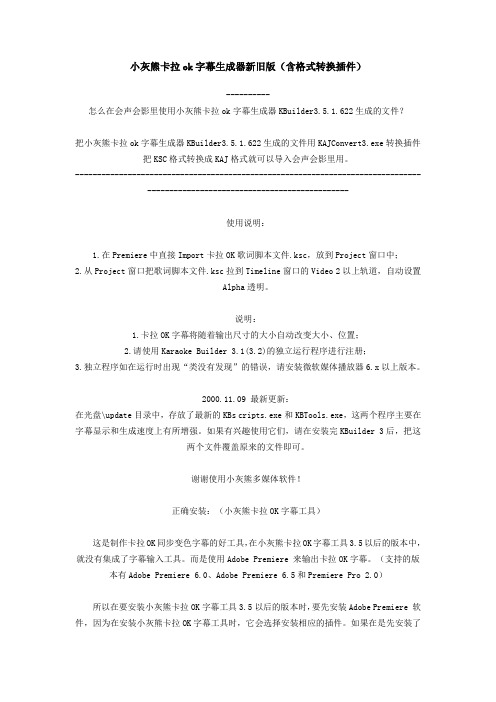
小灰熊卡拉ok字幕生成器新旧版(含格式转换插件)----------怎么在会声会影里使用小灰熊卡拉ok字幕生成器KBuilder3.5.1.622生成的文件?把小灰熊卡拉ok字幕生成器KBuilder3.5.1.622生成的文件用KAJConvert3.exe转换插件把KSC格式转换成KAJ格式就可以导入会声会影里用。
-----------------------------------------------------------------------------------------------------------------------------使用说明:1.在Premiere中直接Import卡拉OK歌词脚本文件.ksc,放到Project窗口中;2.从Project窗口把歌词脚本文件.ksc拉到Timeline窗口的Video 2以上轨道,自动设置Alpha透明。
说明:1.卡拉OK字幕将随着输出尺寸的大小自动改变大小、位置;2.请使用Karaoke Builder3.1(3.2)的独立运行程序进行注册;3.独立程序如在运行时出现“类没有发现”的错误,请安装微软媒体播放器6.x以上版本。
2000.11.09 最新更新:在光盘\update目录中,存放了最新的KBs cripts.exe和KBTools.exe,这两个程序主要在字幕显示和生成速度上有所增强。
如果有兴趣使用它们,请在安装完KBuilder 3后,把这两个文件覆盖原来的文件即可。
谢谢使用小灰熊多媒体软件!正确安装:(小灰熊卡拉OK字幕工具)这是制作卡拉OK同步变色字幕的好工具,在小灰熊卡拉OK字幕工具3.5以后的版本中,就没有集成了字幕输入工具。
而是使用Adobe Premiere 来输出卡拉OK字幕。
(支持的版本有Adobe Premiere 6.0、Adobe Premiere 6.5和Premiere Pro 2.0)所以在要安装小灰熊卡拉OK字幕工具3.5以后的版本时,要先安装Adobe Premiere 软件,因为在安装小灰熊卡拉OK字幕工具时,它会选择安装相应的插件。
图解用Sayatoo卡拉字幕精灵制作卡拉字幕方法
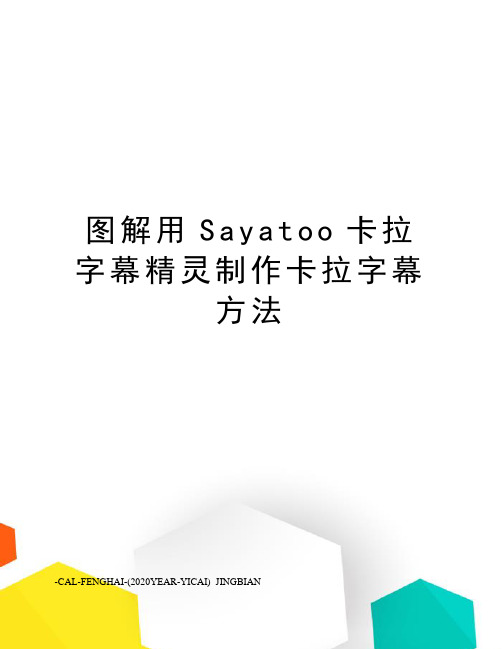
图解用S a y a t o o卡拉字幕精灵制作卡拉字幕方法-CAL-FENGHAI-(2020YEAR-YICAI)_JINGBIAN图解用Sayatoo制作卡拉OK字幕方法爱好制作MTV的朋友,都要用上卡拉OK字幕文件,有些歌的字幕文件,尤其是新歌的,网上的确不太好找,与其求人,不如“自己动手,丰衣足食”,个人制作卡拉OK字幕并不难。
制作卡拉OK字幕的软件当然首推Karaoke Builder(小灰熊)和Sayatoo,软件界面简洁明了,很容易上手,尤其是Sayatoo,只需三两步,便可诞生一篇卡拉OK字幕之作,并且带有指示灯,这一点让小灰熊逊色不少。
好了,闲话少说,准备开工。
下载Sayatoo卡拉字幕精灵按要求安装之后,打开软件,你会发现软件界面非常简洁。
单击“文件--导入歌词”或单击左下方的文字按钮,导入事先准备好的歌词文本;再单击“文件--导入音乐”或单击左下方的音乐按钮,导入音乐。
便可看到如下图情形:单击“录制歌词”按钮,在弹出的对话框中采取默认设置,单击“开始录制”按钮,这时音乐响起,第一、二行歌词出现在中间工作区,接下来跟着节奏按空格键(其他的键也可以)(一个字一次)即可。
为了准确,事先要先熟悉熟悉歌曲。
录制完成后,单击播放按钮试看。
对于不够准确的地方,可以采用以下两种方法进行调整:1、整行重新录制。
首先将时间线上指针移动到该行歌词开始演唱前面一点位置,然后在歌词列表中点击选择需要重新录制的歌词行,再点击控制台上的录制按钮对该行歌词进行录制。
2、单个进行修改。
歌词录制完成后,在时间线窗口下方会显示出所有录制歌词的时间位置。
你可以直接用鼠标修改歌词的开始时间和结束时间,或者移动歌词的位置。
见下图,文字轨上一段段的深颜色条表示一个个文字的位置和该字染色时间长度,在某个颜色条上按下左键不放可以移动该颜色条,表示改变该字的时间位置,但不改变染色时间长度。
将鼠标放到某个字的颜色条的两端,出现如图的红色带箭头标志就能调节该字的染色时间了。
卡拉OK字幕制作软件教程
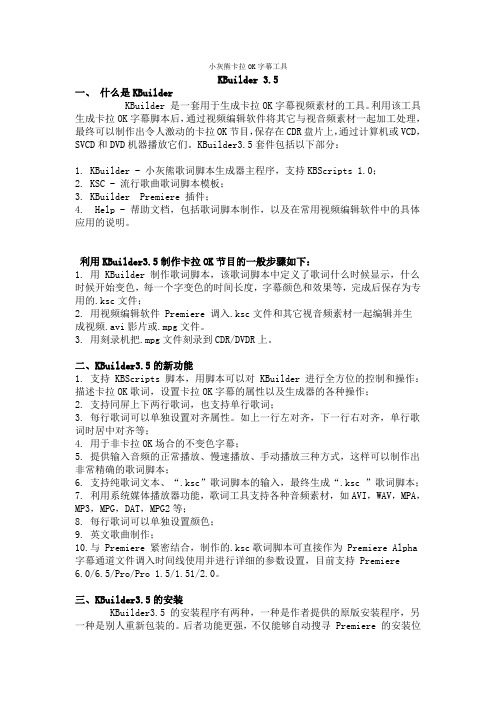
小灰熊卡拉OK字幕工具KBuilder 3.5一、什么是KBuilderKBuilder 是一套用于生成卡拉OK字幕视频素材的工具。
利用该工具生成卡拉OK字幕脚本后,通过视频编辑软件将其它与视音频素材一起加工处理,最终可以制作出令人激动的卡拉OK节目,保存在CDR盘片上,通过计算机或VCD,SVCD和DVD机器播放它们。
KBuilder3.5套件包括以下部分:1. KBuilder - 小灰熊歌词脚本生成器主程序,支持KBScripts 1.0;2. KSC - 流行歌曲歌词脚本模板;3. KBuilder Premiere 插件;4. Help - 帮助文档,包括歌词脚本制作,以及在常用视频编辑软件中的具体应用的说明。
利用KBuilder3.5制作卡拉OK节目的一般步骤如下:1. 用 KBuilder 制作歌词脚本,该歌词脚本中定义了歌词什么时候显示,什么时候开始变色,每一个字变色的时间长度,字幕颜色和效果等,完成后保存为专用的.ksc文件;2. 用视频编辑软件 Premiere 调入.ksc文件和其它视音频素材一起编辑并生成视频.avi影片或.mpg文件。
3. 用刻录机把.mpg文件刻录到CDR/DVDR上。
二、KBuilder3.5的新功能1. 支持 KBScripts 脚本,用脚本可以对 KBuilder 进行全方位的控制和操作:描述卡拉OK歌词,设置卡拉OK字幕的属性以及生成器的各种操作;2. 支持同屏上下两行歌词,也支持单行歌词;3. 每行歌词可以单独设置对齐属性。
如上一行左对齐,下一行右对齐,单行歌词时居中对齐等;4. 用于非卡拉OK场合的不变色字幕;5. 提供输入音频的正常播放、慢速播放、手动播放三种方式,这样可以制作出非常精确的歌词脚本;6. 支持纯歌词文本、“.ksc”歌词脚本的输入,最终生成“.ksc ”歌词脚本;7. 利用系统媒体播放器功能,歌词工具支持各种音频素材,如AVI,WAV,MPA,MP3,MPG,DAT,MPG2等;8. 每行歌词可以单独设置颜色;9. 英文歌曲制作;10.与 Premiere 紧密结合,制作的.ksc歌词脚本可直接作为 Premiere Alpha 字幕通道文件调入时间线使用并进行详细的参数设置,目前支持 Premiere6.0/6.5/Pro/Pro 1.5/1.51/2.0。
利用KbuilderTools您可以自己制作卡拉OK字幕描述脚本
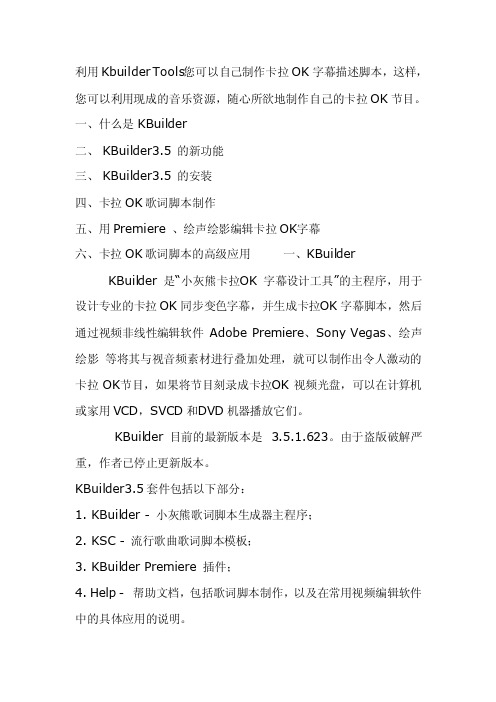
利用Kbui lderTools您可以自己制作卡拉OK字幕描述脚本,这样,您可以利用现成的音乐资源,随心所欲地制作自己的卡拉OK节目。
一、什么是 KBuild er二、 KBuild er3.5 的新功能三、 KBuild er3.5 的安装四、卡拉OK歌词脚本制作五、用Premi ere 、绘声绘影编辑卡拉OK字幕六、卡拉OK歌词脚本的高级应用一、KBuild erKBuild er 是“小灰熊卡拉O K字幕设计工具”的主程序,用于设计专业的卡拉OK同步变色字幕,并生成卡拉O K字幕脚本,然后通过视频非线性编辑软件AdobePremie re、Sony Vegas、绘声绘影等将其与视音频素材进行叠加处理,就可以制作出令人激动的卡拉OK节目,如果将节目刻录成卡拉O K视频光盘,可以在计算机或家用VC D,SVCD和D VD机器播放它们。
KBuild er 目前的最新版本是 3.5.1.623。
由于盗版破解严重,作者已停止更新版本。
KBuild er3.5套件包括以下部分:1. KBuild er - 小灰熊歌词脚本生成器主程序;2. KSC - 流行歌曲歌词脚本模板;3. KBuild er Premie re 插件;4. Help - 帮助文档,包括歌词脚本制作,以及在常用视频编辑软件中的具体应用的说明。
Kbuild er Tools的特征:多语种支持,用户自己可以扩充,使它支持其它语种;制作字幕脚本简单方便;支持效果预览;支持各种多媒体视音频格式;输出字幕视频;所见即所得的编辑功能;- 改进了字幕平滑算法;- 增加了播放时的空间效果;- 增加了消人声功能,对某些非卡拉OK 歌曲有效;- 增加了歌曲上传功能,该功能由" MVBOX音乐网" 提供,可以上传自己制作的歌曲给他人分享。
制作卡拉OK效果 添加歌词字幕

制作卡拉OK效果:添加歌词字幕在使用Adobe Premiere Pro软件中,我们可以轻松地添加歌词字幕,为视频制作出卡拉OK效果。
在这篇教程中,我将为您介绍一些简单的步骤来达到这项目标,让您能够制作出令人惊艳的视频。
首先,打开Adobe Premiere Pro软件并导入您想要添加卡拉OK效果的音乐视频素材。
确定您的音频和视频素材已经正确导入后,将视频素材拖放到“序列”中。
接下来,在时间轴选择您希望出现歌词的位置,并用鼠标右键单击选择“新建文字图层”。
一个文字层将在时间轴的图层面板中出现。
在图层面板中,找到“图形”窗口并展开。
您将看到“文本”工具,点击并拖动鼠标来创建一个文本框。
在文本框中输入您希望显示的歌词内容,并根据需要调整字体、大小和颜色等属性。
在“图形”窗口中,您还可以对歌词字幕进行更多的调整。
例如,您可以调整字幕的时间长度、位置和动画效果等。
这些选项可帮助您根据具体情境和需要制作出不同的效果。
完成歌词字幕的编辑后,您可以通过单击“保存”按钮将其保存为一个预设,以便在将来的项目中重复使用。
这样,您就不需要重新输入和编辑歌词内容了。
现在,您可以通过在时间轴上调整歌词字幕的出现时间和持续时间来使其与音乐视频素材同步。
通过拖动歌词字幕的图层,您可以调整其在时间轴上的位置。
确保字幕与音乐的旋律和节奏保持一致以获得最佳的卡拉OK效果。
在添加歌词字幕后,您可能需要调整音频的音量和音色等参数,以确保歌词字幕不会与音乐声音冲突。
您可以使用Adobe Premiere Pro软件中的音频调节工具来达到这个目的。
例如,您可以使用音量调节器来降低音乐的音量,或使用均衡器来调整音频的频率平衡。
最后,您可以渲染您的项目以在最终的视频文件中预览效果。
在“文件”菜单中选择“导出”选项,选择您想要导出的视频格式和设置,并单击“导出”按钮。
稍等片刻,Adobe Premiere Pro软件将渲染您的项目并生成一个最终的视频文件。
KBuilder Tools3.5卡拉OK字幕制作软件(小灰熊)教程
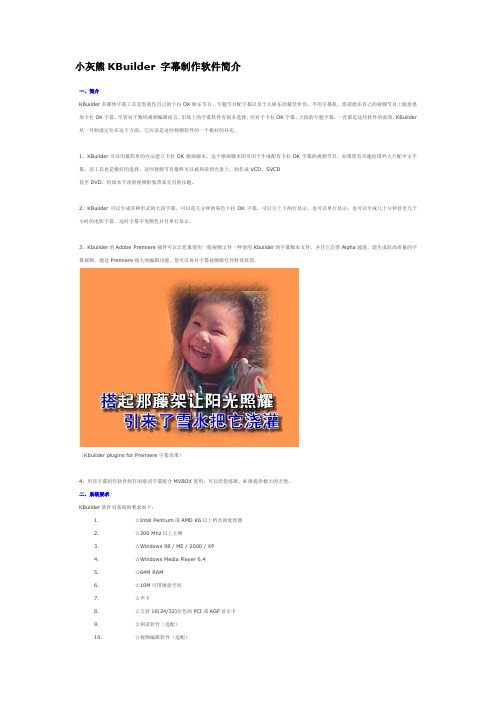
小灰熊KBuilder 字幕制作软件简介一、简介KBuilder多媒体字幕工具是您制作自己的卡拉OK娱乐节目、专题节目配字幕以及个人娱乐的最佳伴侣。
不用字幕机,您就能在自己的视频节目上随意叠加卡拉OK字幕。
尽管对于数码视频编辑而言,市场上的字幕软件有很多选择,但对于卡拉OK字幕、大段的专题字幕,一直都是这些软件的弱项。
KBuilder 从一开始就定位在这个方面,它应该是这些视频软件的一个极好的补充。
1、KBuilder可以用最简单的办法建立卡拉OK歌曲脚本,这个歌曲脚本即可用于生成配有卡拉OK字幕的视频节目,如果您有兴趣给国外大片配中文字幕,该工具也是极好的选择,这些视频节目最终可以被刻录到光盘上,制作成VCD,SVCD甚至DVD,给原本平淡的视频影象带来无穷的乐趣。
2、KBuilder可以生成多种形式的大段字幕,可以是几分钟的染色卡拉OK字幕,可以分上下两行显示,也可以单行显示;也可以生成几十分钟甚至几个小时的电影字幕,这时字幕不变颜色并且单行显示。
3、Kbuilder的Adobe Premiere插件可以让您象使用一般视频文件一样使用Kbuilder的字幕脚本文件,并且它自带Alpha通道,能生成较高质量的字幕视频,通过Premiere强大的编辑功能,您可以再对字幕视频做任何特效处理。
(Kbuilder plugins for Premiere字幕效果)4、用该字幕制作软件制作的歌词字幕配合MVBOX使用,可以给您练歌、K歌提供极大的方便。
二、系统要求KBuilder软件对系统的要求如下:1.☆Intel Pentium或AMD K6以上档次的处理器2.☆200 Mhz以上主频3.☆Windows 98 / ME / 2000 / XP4.☆Windows Media Player 6.45.☆64M RAM6.☆10M可用硬盘空间7.☆声卡8.☆支持16(24/32)位色的PCI或AGP显示卡9.☆刻录软件(选配)10.☆视频编辑软件(选配)11.☆MPEG压缩软件(选配)其它视频软件(选配)小灰熊字幕制作软件的基本操作∙1、文件操作∙∙⑴新建歌词文件新建立一首歌曲的脚本文件。
用KBuilder解决Premiere对白字幕之批量添加问题
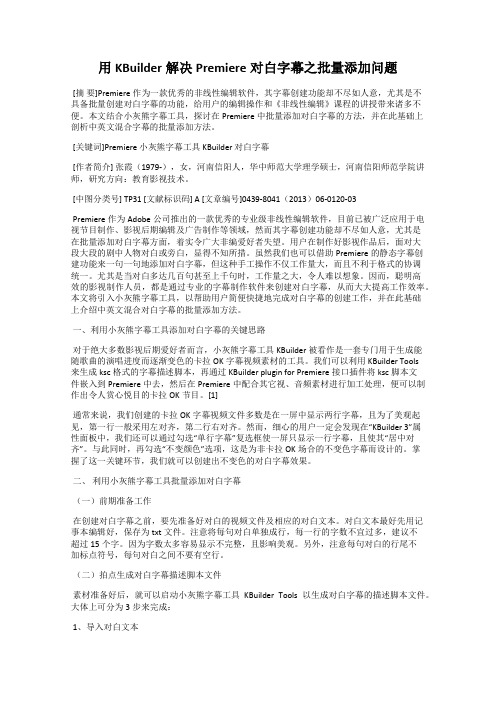
用KBuilder解决Premiere对白字幕之批量添加问题[摘要]Premiere作为一款优秀的非线性编辑软件,其字幕创建功能却不尽如人意,尤其是不具备批量创建对白字幕的功能,给用户的编辑操作和《非线性编辑》课程的讲授带来诸多不便。
本文结合小灰熊字幕工具,探讨在Premiere中批量添加对白字幕的方法,并在此基础上剖析中英文混合字幕的批量添加方法。
[关键词]Premiere 小灰熊字幕工具 KBuilder 对白字幕[作者简介] 张霞(1979-),女,河南信阳人,华中师范大学理学硕士,河南信阳师范学院讲师,研究方向:教育影视技术。
[中图分类号] TP31 [文献标识码] A [文章编号]0439-8041(2013)06-0120-03Premiere作为Adobe公司推出的一款优秀的专业级非线性编辑软件,目前已被广泛应用于电视节目制作、影视后期编辑及广告制作等领域,然而其字幕创建功能却不尽如人意,尤其是在批量添加对白字幕方面,着实令广大非编爱好者失望。
用户在制作好影视作品后,面对大段大段的剧中人物对白或旁白,显得不知所措。
虽然我们也可以借助Premiere的静态字幕创建功能来一句一句地添加对白字幕,但这种手工操作不仅工作量大,而且不利于格式的协调统一。
尤其是当对白多达几百句甚至上千句时,工作量之大,令人难以想象。
因而,聪明高效的影视制作人员,都是通过专业的字幕制作软件来创建对白字幕,从而大大提高工作效率。
本文将引入小灰熊字幕工具,以帮助用户简便快捷地完成对白字幕的创建工作,并在此基础上介绍中英文混合对白字幕的批量添加方法。
一、利用小灰熊字幕工具添加对白字幕的关键思路对于绝大多数影视后期爱好者而言,小灰熊字幕工具KBuilder被看作是一套专门用于生成能随歌曲的演唱进度而逐渐变色的卡拉OK字幕视频素材的工具。
我们可以利用KBuilder Tools来生成ksc格式的字幕描述脚本,再通过KBuilder plugin for Premiere接口插件将ksc脚本文件嵌入到Premiere中去,然后在Premiere中配合其它视、音频素材进行加工处理,便可以制作出令人赏心悦目的卡拉OK节目。
小灰熊的卡拉OK字幕教程

谈起卡拉OK,大家都不感到陌生,这种娱乐从20世纪90年代初一直到今天,逐渐普及城市农村,然而大家所看到的卡拉OK都是电视里的,VCD 碟上的,专业人员用专业的卡拉OK字幕机制作出来的,这种专业的制作在以前让许多卡拉OK爱好者望之兴叹!比如许多朋友都有这种想法:将自己的相片、录像加自己或歌星的歌声,配上歌词变色字幕,制作出属于自己的卡拉OKMTV。
如今,随着个人计算机的不断发展,特别是非线性编辑的发展,一位湖南益阳的卡拉OK爱好者编写了一个卡拉OK字幕变色生成器的程序,成功解决了一般人不需专业的字幕机,用电脑就能制作卡拉OK的难处!!如果再用视频编辑软件做一些效果处理,制作出属于自己的卡拉OKMTV,然后刻到光盘里,或自娱自乐,或送给给亲朋好友欣赏,那是一件多么有趣的事啊!这位卡拉OK爱好者名字叫小灰熊,现在小灰熊的卡拉OK字幕变色生成器软件与专业的卡拉OK字幕机相比,已没什么两样了,易学易懂,根本不就需要参加什么培训。
那么小灰熊的这个软件Karaoke Builder工具到底怎样简单就能制作呢?下面我向大家介绍目前最新版本的Karaoke Builder3。
首先做个简要的介绍:*.ksc是Karaoke Builder用于生成字幕视频素材的歌词描述文件。
要能生成可以变色的字幕,必须指定每行字幕的显示和消失的时间,以及每行歌词中每个字的变色时间比例。
支持敲键盘的输入方式,当然也提供*.ksc文件的直接修改,有音乐基础的朋友甚至可以对照歌词直接输入,这样变色的精度会更高。
*.ksc描述文件中时间以毫秒表示,由于最终生成MPEG格式的视频文件,所以理论上可以精确到1/25秒。
Karaoke Builder简称KBuilder,目前的运行环境为Microsoft Windows 98/NT/XP。
现在我们分步来介绍卡拉OK制作工具KBuilder Tools和播放变色字幕以便练歌的好工具KBScripts3。
KBuilder制作卡拉OK字幕
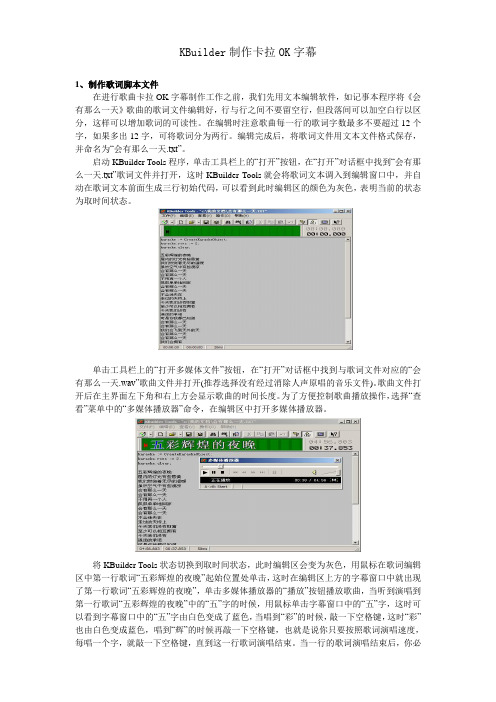
KBuilder制作卡拉OK字幕1、制作歌词脚本文件在进行歌曲卡拉OK字幕制作工作之前,我们先用文本编辑软件,如记事本程序将《会有那么一天》歌曲的歌词文件编辑好,行与行之间不要留空行,但段落间可以加空白行以区分,这样可以增加歌词的可读性。
在编辑时注意歌曲每一行的歌词字数最多不要超过12个字,如果多出12字,可将歌词分为两行。
编辑完成后,将歌词文件用文本文件格式保存,并命名为“会有那么一天.txt”。
启动KBuilder Tools程序,单击工具栏上的“打开”按钮,在“打开”对话框中找到“会有那么一天.txt”歌词文件并打开,这时KBuilder Tools就会将歌词文本调入到编辑窗口中,并自动在歌词文本前面生成三行初始代码,可以看到此时编辑区的颜色为灰色,表明当前的状态为取时间状态。
单击工具栏上的“打开多媒体文件”按钮,在“打开”对话框中找到与歌词文件对应的“会有那么一天.wav”歌曲文件并打开(推荐选择没有经过消除人声原唱的音乐文件)。
歌曲文件打开后在主界面左下角和右上方会显示歌曲的时间长度。
为了方便控制歌曲播放操作,选择“查看”菜单中的“多媒体播放器”命令,在编辑区中打开多媒体播放器。
将KBuilder Tools状态切换到取时间状态,此时编辑区会变为灰色,用鼠标在歌词编辑区中第一行歌词“五彩辉煌的夜晚”起始位置处单击,这时在编辑区上方的字幕窗口中就出现了第一行歌词“五彩辉煌的夜晚”,单击多媒体播放器的“播放”按钮播放歌曲,当听到演唱到第一行歌词“五彩辉煌的夜晚”中的“五”字的时候,用鼠标单击字幕窗口中的“五”字,这时可以看到字幕窗口中的“五”字由白色变成了蓝色,当唱到“彩”的时候,敲一下空格键,这时“彩”也由白色变成蓝色,唱到“辉”的时候再敲一下空格键,也就是说你只要按照歌词演唱速度,每唱一个字,就敲一下空格键,直到这一行歌词演唱结束。
当一行的歌词演唱结束后,你必须等到开始演唱下一行的第一个字时才能敲空格键,这时KBuilder Tools会自动将下一行的歌词调入到字幕窗口中进行取时间操作,如此操作直至将歌曲中所有歌词做完。
在Premiere中创建卡拉OK字幕的快捷方法探究

在Premiere中创建卡拉OK字幕的快捷方法探究发表时间:2013-04-18T10:41:42.140Z 来源:《学术月刊》2013年3月供稿作者:张霞[导读] 其中第二行的“2”表示一屏显示两行歌词,这是系统默认的显示方式,且第一行左对齐,第二行右对齐张霞(信阳师范学院传媒学院,河南信阳 464000)[摘要]《非线性编辑》作为高校广播电视编导专业的必修课,需对Premiere非线性编辑软件进行系统而深入的学习。
该软件在字幕创建方面存在功能缺失,无法制作随歌曲的演唱进度而逐渐变色的卡拉OK字幕,极大地阻碍了MTV作品的创作。
而结合小灰熊字幕工具,可在Premiere中快速创建卡拉OK字幕。
最后梳理和归纳了在实际教学应用过程中常见的问题及解决问题的办法。
[关键词]Premiere Kbuilder 卡拉OK字幕[作者简介] 张霞(1979—),女,河南信阳人,华中师范大学理学硕士,河南信阳师范学院讲师,研究方向:教育影视技术。
[中图分类号] TP319 [文献标识码] A [文章编号] 0439-8041(2013)03-0021-04 卡拉OK字幕最显著的特点就是变色,能随着歌曲的演唱进度而逐字改变字幕的颜色,从而有效地引导演唱者的演唱。
Premiere作为一款优秀的大众化非编软件,却只能创建常规的静态字幕、滚屏及左飞字幕等,而难以像大洋、索贝等专业非编工作站那样轻松、自如、高效地创建卡拉OK字幕。
虽然也可直接在Premiere中利用擦除、滚动卷页等转场特技或遮罩配合关键帧动画勉强完成歌词的变色操作[1][2],但这种手工操作不仅步骤繁琐,工作量大,而且不易掌控,不容易实现歌曲的演唱与歌词的变色协调同步。
再者,卡拉OK字幕多数是一屏显示两行歌词,这同时又涉及到上一行歌词与下一行歌词的变色时间对位问题。
由此可见,当一首歌的歌词较长,多达几十行甚至上百行时,工作量将非常惊人。
据笔者的课堂实践,一首2、3分钟的歌曲,若要运用这种方式为其添加卡拉OK字幕,至少需要两个小时。
小灰熊字幕制作软件教程
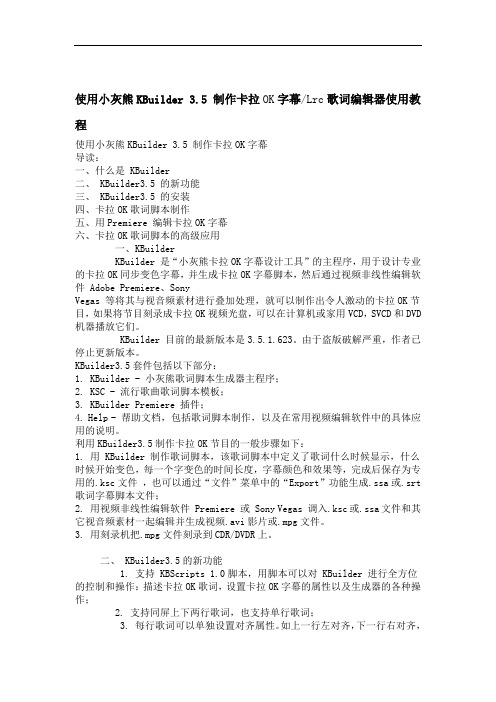
使用小灰熊KBuilder 3.5 制作卡拉OK字幕/Lrc歌词编辑器使用教程使用小灰熊KBuilder 3.5 制作卡拉OK字幕导读:一、什么是 KBuilder二、 KBuilder3.5 的新功能三、 KBuilder3.5 的安装四、卡拉OK歌词脚本制作五、用Premiere 编辑卡拉OK字幕六、卡拉OK歌词脚本的高级应用一、KBuilderKBuilder 是“小灰熊卡拉OK字幕设计工具”的主程序,用于设计专业的卡拉OK同步变色字幕,并生成卡拉OK字幕脚本,然后通过视频非线性编辑软件 Adobe Premiere、SonyVegas 等将其与视音频素材进行叠加处理,就可以制作出令人激动的卡拉OK节目,如果将节目刻录成卡拉OK视频光盘,可以在计算机或家用VCD,SVCD和DVD 机器播放它们。
KBuilder 目前的最新版本是3.5.1.623。
由于盗版破解严重,作者已停止更新版本。
KBuilder3.5套件包括以下部分:1. KBuilder - 小灰熊歌词脚本生成器主程序;2. KSC - 流行歌曲歌词脚本模板;3. KBuilder Premiere 插件;4. Help - 帮助文档,包括歌词脚本制作,以及在常用视频编辑软件中的具体应用的说明。
利用KBuilder3.5制作卡拉OK节目的一般步骤如下:1. 用 KBuilder 制作歌词脚本,该歌词脚本中定义了歌词什么时候显示,什么时候开始变色,每一个字变色的时间长度,字幕颜色和效果等,完成后保存为专用的.ksc文件,也可以通过“文件”菜单中的“Export”功能生成.ssa或.srt 歌词字幕脚本文件;2. 用视频非线性编辑软件 Premiere 或 Sony Vegas 调入.ksc或.ssa文件和其它视音频素材一起编辑并生成视频.avi影片或.mpg文件。
3. 用刻录机把.mpg文件刻录到CDR/DVDR上。
二、 KBuilder3.5的新功能1. 支持 KBScripts 1.0脚本,用脚本可以对 KBuilder 进行全方位的控制和操作:描述卡拉OK歌词,设置卡拉OK字幕的属性以及生成器的各种操作;2. 支持同屏上下两行歌词,也支持单行歌词;3. 每行歌词可以单独设置对齐属性。
小灰熊字幕设置

3,这样最后压缩成VCD的时候,边框仍然比较清晰
(4)在KBuilder Tools中修改参数后,能够正确反映到生成字幕视频的操作中。比如修改了字
体,图象尺寸等,就能在输出时得到相应的字幕视频。
用Kbuilder制作高质量的卡拉OK字幕的方法
(1) 操作系统用2000/XP,将显示属性里的“平滑屏幕字体边缘”勾上;
(2)在Premiere里,对.ksc轨加入Perspective>Beval Alpha(添加凹t;Drop Shadow(添加阴影)两个滤镜;
小 灰 熊 设 置
在小灰熊中打开mpg文件,就可以添加歌词制作歌词的ksc文件,一行不要超过12个字
淡变、加粗、单行字幕、左对齐,字体大小为18
实际操作为:字体大小为16
==============================================================================
Premiere Pro 1.5中如何调用小灰熊Kbuilder 3.5.1.622插件
1、正确安装Kbuilder 3.5.1.622并完成注册;
2、将“Karaoke Builder”文件夹下的“KBuilder Import.prm”文件复制
到“Premiere Pro 1.5\Plug-ins\Common"文件夹下;
3、运行Premiere Pro 1.5,任务栏右边出现小灰熊软件标志,Premiere Pro 1.5可以
导入KSC文件。
Kbuilder 3.5.1.622官方下载地址:
字幕插件介绍
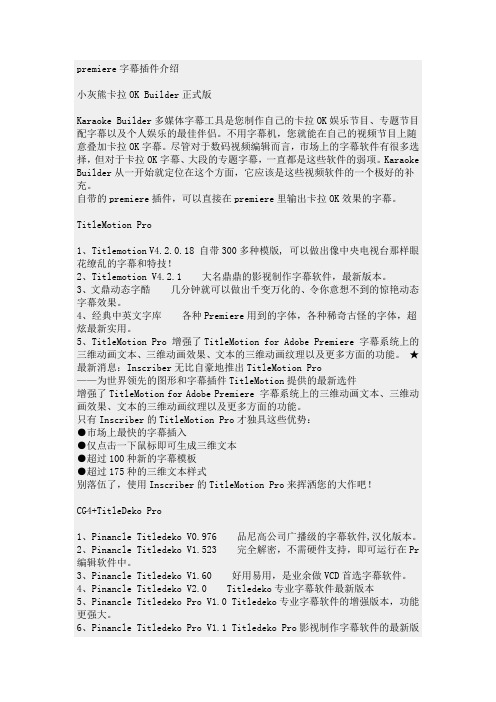
premiere字幕插件介绍小灰熊卡拉OK Builder正式版Karaoke Builder多媒体字幕工具是您制作自己的卡拉OK娱乐节目、专题节目配字幕以及个人娱乐的最佳伴侣。
不用字幕机,您就能在自己的视频节目上随意叠加卡拉OK字幕。
尽管对于数码视频编辑而言,市场上的字幕软件有很多选择,但对于卡拉OK字幕、大段的专题字幕,一直都是这些软件的弱项。
Karaoke Builder从一开始就定位在这个方面,它应该是这些视频软件的一个极好的补充。
自带的premiere插件,可以直接在premiere里输出卡拉OK效果的字幕。
TitleMotion Pro1、Titlemotion V4.2.0.18 自带300多种模版, 可以做出像中央电视台那样眼花缭乱的字幕和特技!2、Titlemotion V4.2.1 大名鼎鼎的影视制作字幕软件,最新版本。
3、文鼎动态字酷几分钟就可以做出千变万化的、令你意想不到的惊艳动态字幕效果。
4、经典中英文字库各种Premiere用到的字体,各种稀奇古怪的字体,超炫最新实用。
5、TitleMotion Pro 增强了TitleMotion for Adobe Premiere 字幕系统上的三维动画文本、三维动画效果、文本的三维动画纹理以及更多方面的功能。
★最新消息:Inscriber无比自豪地推出TitleMotion Pro——为世界领先的图形和字幕插件TitleMotion提供的最新选件增强了TitleMotion for Adobe Premiere 字幕系统上的三维动画文本、三维动画效果、文本的三维动画纹理以及更多方面的功能。
只有Inscriber的TitleMotion Pro才独具这些优势:●市场上最快的字幕插入●仅点击一下鼠标即可生成三维文本●超过100种新的字幕模板●超过175种的三维文本样式别落伍了,使用Inscriber的TitleMotion Pro来挥洒您的大作吧!CG4+TitleDeko Pro1、Pinancle Titledeko V0.976 品尼高公司广播级的字幕软件,汉化版本。
利用KbuilderTools您可以自己制作卡拉OK字幕描述脚本
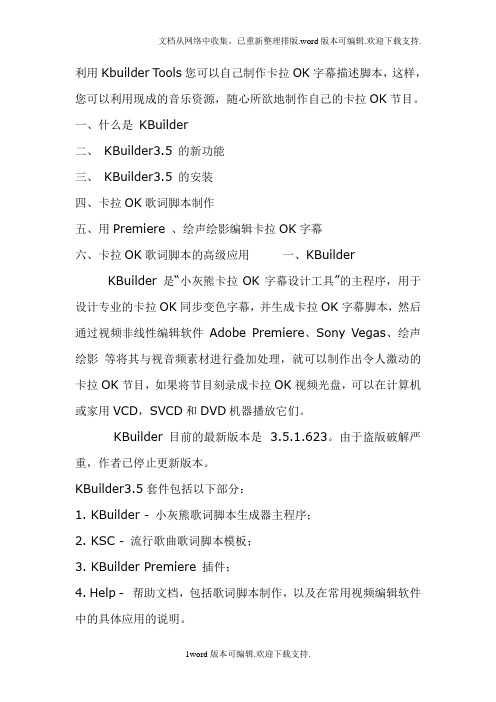
利用Kbuilder Tools您可以自己制作卡拉OK字幕描述脚本,这样,您可以利用现成的音乐资源,随心所欲地制作自己的卡拉OK节目。
一、什么是KBuilder二、KBuilder3.5 的新功能三、KBuilder3.5 的安装四、卡拉OK歌词脚本制作五、用Premiere 、绘声绘影编辑卡拉OK字幕六、卡拉OK歌词脚本的高级应用一、KBuilderKBuilder 是“小灰熊卡拉OK字幕设计工具”的主程序,用于设计专业的卡拉OK同步变色字幕,并生成卡拉OK字幕脚本,然后通过视频非线性编辑软件Adobe Premiere、Sony Vegas、绘声绘影等将其与视音频素材进行叠加处理,就可以制作出令人激动的卡拉OK节目,如果将节目刻录成卡拉OK视频光盘,可以在计算机或家用VCD,SVCD和DVD机器播放它们。
KBuilder 目前的最新版本是 3.5.1.623。
由于盗版破解严重,作者已停止更新版本。
KBuilder3.5套件包括以下部分:1. KBuilder - 小灰熊歌词脚本生成器主程序;2. KSC - 流行歌曲歌词脚本模板;3. KBuilder Premiere 插件;4. Help - 帮助文档,包括歌词脚本制作,以及在常用视频编辑软件中的具体应用的说明。
Kbuilder Tools的特征:?多语种支持,用户自己可以扩充,使它支持其它语种;?制作字幕脚本简单方便;?支持效果预览;?支持各种多媒体视音频格式;?输出字幕视频;?所见即所得的编辑功能;- 改进了字幕平滑算法;- 增加了播放时的空间效果;- 增加了消人声功能,对某些非卡拉OK 歌曲有效;- 增加了歌曲上传功能,该功能由" MVBOX音乐网" 提供,可以上传自己制作的歌曲给他人分享。
下载KBuilder 3.5.2.655特别说明:软件启动时要求一个注册文件,就是目录下的USER.dat了(我们的注册文件压缩包中有提供),选中,然后就可以用下面的信息注册了!姓名: 李彩顺注册码: kb3-lcs-1234567890KBuilder Tools|卡拉OK字幕制作软件的下载地址:KBuilder Tools v3.5.2.683 官方中文版下载:纳米下载可能有保存期限,需要的朋友一旦发现失效,请告知以便重新上传。
KSC卡拉ok文件制作(KBuilderTools卡拉ok制作)

KSC卡拉ok文件制作(KBuilderTools卡拉ok制作)
软件图标
制作页面
1.创建脚本:文件--新建歌词文件
2.打开歌词文本:文件--打开(找到编辑好的TXT歌词文本打开)
3.错字修改及换行:点击工具栏倒数第五个图标(铅笔图标)切换背景颜色为白色即可修改,修改完切记切换为制作的背景颜色时制作
4.修改字体颜色:文件--选项设置--修改保存确定
5.选取需要制作歌曲:文件--打开多媒体文件--选取歌曲--打开
6.制作:查看--多媒体播放器--播放歌曲的同时点击歌词进行制作
7.检查错误:文件--歌词脚本语法检查--左下角显示是否正确
8.KSC文件生成:文件--另存为--保存。
蓝光卡拉OK 字幕制作教程
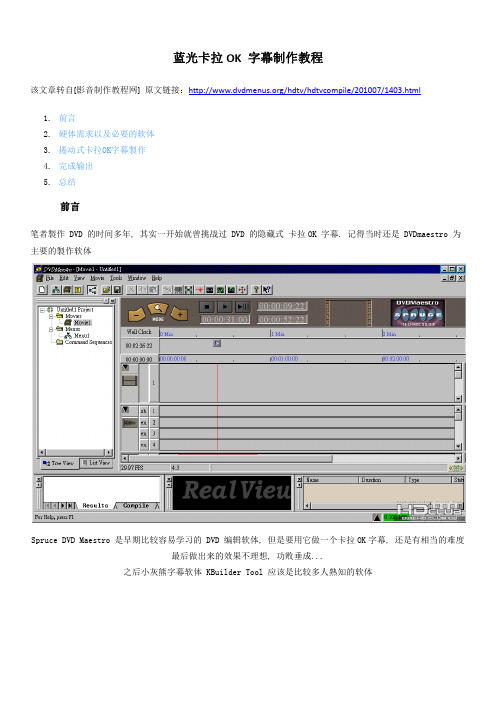
蓝光卡拉OK 字幕制作教程该文章转自[影音制作教程网] 原文链接:/hdtv/hdtvcompile/201007/1403.html1.前言2.硬体需求以及必要的软体3.捲动式卡拉OK字幕製作4.完成输出5.总结前言笔者製作 DVD 的时间多年, 其实一开始就曾挑战过 DVD 的隐藏式 卡拉OK 字幕. 记得当时还是 DVDmaestro 为主要的製作软体Spruce DVD Maestro 是早期比较容易学习的 DVD 编辑软体, 但是要用它做一个卡拉OK字幕, 还是有相当的难度最后做出来的效果不理想, 功败垂成...之后小灰熊字幕软体 KBuilder Tool 应该是比较多人熟知的软体它支援中文又有 Adobe Premiere plug-in 可以用, 一时之间声名大噪.不过很可惜的是... 它要钱, 而且... 一开始问题似乎也不少, 后来就渐渐没落.所以这边要介绍的, 就是当红的 SSA / ASS 字幕. SSA 的全名是 SubStation Alpha, 而 ASS 则是 Advanced SubStation Alpha其实从名称就可以看出 ASS 应该比 SSA 有更大的弹性以及字幕灵活度可以使用.SSA/ASS 字幕可以轻鬆做到各种特效, 可以嵌入图片物件, 淡入淡出, Karaoke, 各种字幕的表现, 都可以利用这种格式完美演出.2003 年推出的 "霹雳娇娃2" DVD , 是让笔者看到下巴差点掉下来的一部相当棒的 DVD 作品. 它不仅做了英文的超漂亮解说字幕, 而且连中文版字幕也做上了!不仅解说文字清晰, 连颜色 (有注意到上面三张图字体的颜色都不同吗?), 半透明, 以及淡入淡出特效都有! 真是令人叹为观止, orz 五体投地!当然, 有了 SSA/ASS 的加持, 这些很棒的字幕技术, 就可以轻易完成, 从此以后再也不用羡慕别人, 怨叹自己技不如人了...以下就是 ASS 字幕旋转 的效果撷图但是 SSA/ASS 要做 Karaoke 字幕, 计算时间是一个相当大的挑战, 大部分的人就是在这部分遇到困难, 而无法一些心得, 希望各位先进不吝指教.硬体需求以及必要的软体做出漂亮的捲动字幕.所以笔者在此发表自己的安装有 Microsoft Windows XP with Service Pack 3, 或是 Windows Vista / 7 的个人电脑. Intel Atom N230 以上的处理器 1GB 以上的记忆体 200MB 以上的硬碟空间建议硬体:使用 Microsoft Windows XP with Service Pack 3 的个人电脑 Intel Core 2 Duo 或是 Core 2 Quad 多核心处理器 2GB 以上记忆体两颗以上的硬碟机, 资料与作业系统建议分别放置在不同的实体磁碟机所需软体:e Mega CODEC [下载网址] 2. Aegisub [下载网址] [下载网址] 4.Av [下载网址] 5. JAVA Runtime [下载网址] 6. tsMux 下载网址] 说明K-Lite Mega CODEC 只是方便一次安装齐全 Audio & Video CODEC, 字幕预览相关 DirectShow filter, 播放软体(Media Player Classic) 以及 Haali Video Renderer (*.mkv *.mka 支援) , 若是使用者有其他相关软体可达成上面Mega CODE 最低硬体需求:1. K-Lit 3. easySUP iSynth eR [:需求, 或是您并不需要杂七杂八的影音格式支援, 亦可以不用安装 K-LiteC. AviSynth 是因为最后输出时使用的是 easySUP, 这个软体需要安装tsMuxeR 不会教您如何使用HD Club eR 相关教学文, 爬一下文喔 "业务上" 了..., AviSynth 才能做输出动作, 所以没有替代品, 请乖乖下载安装啰!也可以改用 MultiAVCHD 来组合出最后的成品, 而且... 本文并 tsMuxeR 来做成最后的 Blu-ray Disc.板上 tsMux 章很多, 请不要偷懒自己...如果您是要製作卡拉OK 字幕, 相信您得到 *.sup 之后, 不需笔者说明, 您自己也应该知道该怎么做废话不多说来看看怎么做吧!动式卡拉OK 字幕製作捲Aegisub 卡拉OK 字幕製作用也不过短短几天而已, 并没有摸透它能提供的所有功能. 说明. 目前这个软体能支援的字幕格式相当多, 其中最让笔者讚不绝口的是... 它可以直接载入 "有字幕的 *.mkv" 是高手们各显神通.自动提取出 *.mkv 当中的字幕, 完全不费力气, 真, 必先利其器"点时间, 把 要显示在画面上的 "样式" 给搞定. 之后才能高枕无忧的享受成ubtitles] 后, 选择 [Styles Manager] , 来建立我们要的 "样式"首先声明, 这个软体我实际使有兴趣的人可以慢慢摸索这个软体其余强大功能, 这边仅针对 卡拉OK 字幕 製作方式加以Aegisub 下载回来安装后, 执行画面如下.由于网路进步发达, 对岸已经可以找得到不少 影片节目的 *.mkv 字幕是包在档案裡面, 而不是像过去钉在主影片裡, 繁体简体可让使用者自己决定.这个时候如果要抓出档案内含的字幕, 都但是有了 Aegisub 之后... *.mkv 一样直接开就好了, 程式会是方便不少啊!所谓 "工欲善其事在开始做 字幕 之前, 我们得先花一果...下拉 [S开啟后发现空空如也, 什么都没有, 所以我们先按 [NEW] 来建立一个新组态画面功能讲解1.样式名称2.字型以及字体设定3.字幕主体以及外围颜色设定4.对齐的间隔5.字幕位置6.字体外围以及阴影7.杂项1. 样式名称请取一个自己看得懂的名字就可以了, 不用想得太复杂, 它没有什么意义.2. 字型以及字体大小设定, 这边请先建一个大概数值即可, 等下载入影片预览之后再来调整大小, 会比较妥当.国内大部分 卡拉OK 都爱用 "圆体" 做为字幕的字型, 这边教学先比照办理.3. 设定颜色的部份, 由于我们是要做 "卡拉OK" 字幕, 所以颜色几乎没什么选择的余地.不外乎 -- 男声 [蓝色], 女声 [粉红色], 男女合唱 [绿色] 这样的设定.4. 文字对齐的部份, 跟字型设定差不多, 等载入影片预览后再来调整就可以了.5. 对齐方式, 卡拉OK 几乎都是 "靠下至中" 对齐, 如果您需要 "靠上至中" , 就设定到 [8] 的位置.6. 外围大概设在 3~5, 只要看起来美观不会突兀即可.7. 这边可以设定放大缩小旋转以及字型编码, 一般情况请不要去动这一部份.照着以上说明, 我们来建立好所需的样式吧... 如下:由于女声以及合唱部份, 除了颜色之外, 其他设定都一样, 所以在 [Styles Manager] 的地方 [COPY] 过去就可以了.最后, 在 Storage 栏位代表这个样式存在于 "Aegisub 程式" 当中, 我们要使用时必须加到 Current script 当中才能使用.之后我们才可以在主画面选择 要出现在画面上的文字样式接着我们就来开始实做 捲动变色的字幕 啰!首先我们先来载入影片档案, 下拉 [Video] 选取 [Open Video]虽然 Aegisub 预设支援的影片格式只有 *.avi, *.mkv, *.mp4, *.avs 等常见格式, 不过... 只要您有安装K-Lite Mega CODEC, Media Player Classic 能播放的档案, 它都能开啟了喔!所以这边我们切换到 *.* 之后, 选择了 00000.m2ts 这个蓝光格式的档案.由于开啟的档案解析度是 1920 x 1080, 影片本身比程式工作区还大, 所以我们先从 "放大镜" 旁的显示比例, 调整到您製作环境可接受的范围我们需要最重要的 Karaoke 功能, 需要有声音才能製作, 而我们刚刚载入的 *.m2ts 本身已经有包含 声音格式, 所以我们从 [Audio] 下拉选择 Open Audio from Video载入声音之后, 整个事前准备才算是大功告成.---------------------小提醒Aegisub 毕竟不是 "播放软体" , 所以 "硬解" , "影音同步" , "多重音轨" 这些都不是它的强项.如果使用者载入的影片档案 音轨的部份 Delay 不是 0ms, 请自行处理影音不同步的时间, 或是在最后输出时, 从 [Timing] 做 [Shift Times]另外建议分开载入 Video 及 Audio 档案, 笔者试过几个 *.m2ts 档案, Aegisub 都只能读取第一个音轨. 如果音轨又遇上 Media Player Classic 会有问题的 24bit LPCM or Dolby TrueHD, 声音的部份可能就会无法开啟. 相信会想看这篇文章的人, 影音分离转档的能力应该都已经驾轻就熟了吧... 这部分就请各位多练习几次了... 当使用者载入影片为 Full HD 时, 需要强力的处理器才能够即时预览, 否则执行起来会顿到让您以为程式当掉了.以笔者的环境 Intel Core i7 860 製作时, 影片预览视窗就已经 LAG 很大, 只能勉强看到画面.如果您没有很强力的处理器, 建议您只要载入 声音档案 来製作字幕就可以. 要预览就交给有硬解能力的播放软体来处理吧...若使用者没有载入 声音档案, Karaoke 的按钮则不会出现.另外, 我们虽然是要做 Karaoke 字幕, 但主要还是以声音来辨别歌曲的段落, 建议载入 "有人声" 的部份, 会比较容易做出正确的捲动速度喔.---------------------几个重点区域如下:1.影片预览区 此区域会显示您的字幕套上画面后输出的样子, 如果不载入影像部分, 此区域将不会出现2.声音波形区 利用滑鼠拖曳框选出字幕的时间以及微调, 如果不载入声音部分, 此区域将不会出现3.Karaoke 功能键 用来切分以及合併捲动的段落, 如果不载入声音部分, 此区域将不会出现4.文字区 歌词就是 Key in 在这裡喔5.字幕条列区 可用来选取编辑某时间或是大量处理当使用者的滑鼠游标停留在 声音波形区时, 会变成一条代表时间的直线, 这时候向右拖曳...就会圈选出一块区域.这时候文字区请键入您想要的字幕输入完成请按 [Enter] 保存下来这段字幕. ---------------------小提醒如果没有按下 [Enter] 或是所有的变动都不会被保留.如果您的字幕要 "换行" , 请键入 \N 来换行.---------------------使用者可以按下这个钮, 程式将会播放您选取的部分, 藉此确认字幕范围是否有问题. 我们先把主要的字幕 键入 完成后, 再来一次处理最后的 Karaoke 捲动的部份.完成后, 选取第一段开始要捲动的字幕, 按下 Karaoke 按钮.这时候可以发现, 声音波形区 出现了不一样的画面.键入的文字 出现在波形区上方, 而且程式自动以您键入的空白做为分隔.而原本的 Karaoke 按钮旁边也出现了 [Split] 按钮, 以及您键入的文字段落.这时候这段字幕已经拆分成两个不同的区域. 点选 反白的文字后按滑鼠 [右键], 会出现 Karaoke tag 选项要做出我们常见的捲动式的字幕, 请选第二项 \kf / \K这时候文字区, 程式就会帮我们把正确的数值填上.但是, 这样的文字捲动速度并不正确. 因为整段的歌词, 并不是以同样的节拍来演唱, 所以我们必须加以修改. 这时请按下 [Split] 按钮, 这时候滑鼠游标移到旁边的文字段落, 会出现一条红色的直线我们接着把同样速度的字句切割出来, 然后按下 [Accept Split] 储存这个段落.完成后波形区这段就切出了好几个区域.这时候再逐一调整每个捲动的区域正确的时间, 调整完后请记得在 [Split] 按钮旁的段落上按滑鼠右键, 让程式帮您键入正确的捲动数值.最后就这样慢慢一步步地, 把全部的字幕调整完成.将档案存成 *.ass 之后, 就可以交给下一步 来测试以及输出啰... 使用 easySUP 输出本文章最后由 匿名 于 2010-7-18 18:53 编辑easySUP 主画面基本上, 我们只需要注意上面六个部份就可以了.剩下的部份就是各位的回家功课了喔!1.载入字幕档案栏位, 使用者只要滑鼠点选这个栏位, 就会开啟档案载入视窗2.画面预览3.时间轴 拉BAR4.状态讯息栏位5.字幕条列栏位6.输出的格式easySUP 对中文似乎不太友善, 第五栏的中文字常常有乱码, 但是对预览以及输出并不造成任何影响.另外建议您, 请把字幕档案与 您的影片档案放在同一资料夹, 并且取相同的 主档名 (例如: 影片档案名称是 00000.m2ts, 字幕就叫做 00000.ass)当 easySUP 读取字幕档案时, 会同时试着开啟同名的 影片档案, 并且自动选择最合适的输出格式, 避免使用者最后包装时因为 frame rate 不同, 造成字幕与影音无法同步的问题.开啟字幕后, 如果同一资料夹有同名影片档案, 程式会一併载入预览请点选第五栏位任意字幕列, 预览视窗就会把字幕与影像的成果预览显示, 使用者可先确认一下字型以及字体大小是否适当.如果字体太大或太小, 或是太靠萤幕边缘, 请回到 Aegisub 的 Styles Manager 修改.如果无误, 就按下 [Start] 让程式把字幕做出来.注意!如果您是要输出给 DVD 格式使用, 请在第六栏位将 BD SUP 改为 DVD SUB, 并注意 frame rate 设定是否正确. SSA/ASS 字幕的字体与字型全部由 Styles Manager 一开始就决定好, 所以使用者无法在 easySUP 当中做任何修改.但是 Aegisub 通常会自动在档头, 给予 播放软体 的字幕解析度参数设定, 所以使用者在 Aegisub 程式裡面预览的文字大小, 会与 easySUP 实际输出的字体大小完全不同.所以在 easySUP 预览确认, 是很重要的动作, 请务必预览后再正式输出.另外, 如果使用者做的字幕档, 字幕位置 可能会出现在萤幕下方四分之一 以外的地方, 请将 [Export settings] 的 [Mode:]设定为 [Full frame]这时候, 程式输出转档的时间会大幅拉长, 但是萤幕上全部的空间才能放置字幕.一般情况下如果字幕都在萤幕的下方, 就可以不用多做设定...总结Aegisub 功能强大, 使用起来也很方便.主要由 声音 来决定字幕时间轴的方式, 让字幕製做者可以很精准的做出字幕.虽然操作介面还是有点奇怪的逻辑, 但是瑕不掩瑜, 有经验的人稍微操作一下就可以上手.easySUP 与 mulitiAVCHD 是同一作者所写, 好不好用应该不需多做说明, 实际使用就能知道.而且能提供的功能, 也比想像中还多, 各位不妨有空多试试其中功能, 或许会有令人惊喜的发现.笔者来 HD Club 也一段时间了, 这是第一次写长篇教学文章, 也是最后一次.会来此地, 是一开始 土匪大大 的 宣佈即将划下句点 (网站现在还存在), 所以就跟着过来看看. 但是现在 土匪大大 也几乎不怎么发表教学文章, 而笔者在这似乎走到了一个瓶颈, 原地踏步.所以就暂时潜水去啰... 有事再浮起来吧.谢谢各位的收看.。
利用Premiere与字幕插件制作卡拉OK视频
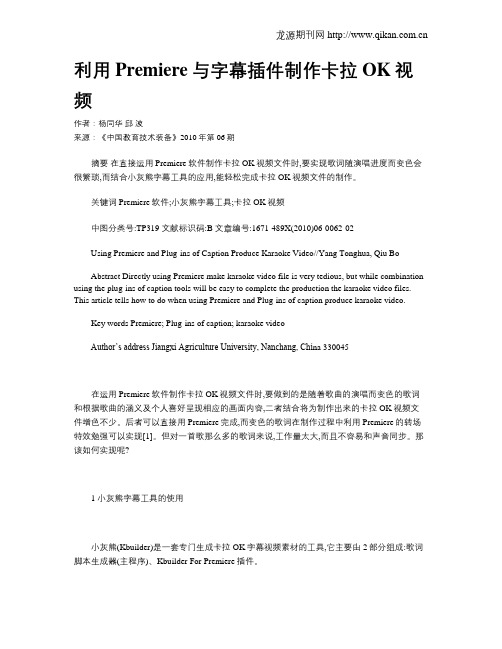
利用Premiere与字幕插件制作卡拉OK视频作者:杨同华邱波来源:《中国教育技术装备》2010年第06期摘要在直接运用Premiere软件制作卡拉OK视频文件时,要实现歌词随演唱进度而变色会很繁琐,而结合小灰熊字幕工具的应用,能轻松完成卡拉OK视频文件的制作。
关键词 Premiere软件;小灰熊字幕工具;卡拉OK视频中图分类号:TP319 文献标识码:B 文章编号:1671-489X(2010)06-0062-02Using Premiere and Plug-ins of Caption Produce Karaoke Video//Yang Tonghua, Qiu BoAbstract Directly using Premiere make karaoke video file is very tedious, but while combination using the plug-ins of caption tools will be easy to complete the production the karaoke video files. This article tells how to do when using Premiere and Plug-ins of caption produce karaoke video.Key words Premiere; Plug-ins of caption; karaoke videoAuthor’s address Jiangxi Agriculture University, Nanchang, Chi na 330045在运用Premiere软件制作卡拉OK视频文件时,要做到的是随着歌曲的演唱而变色的歌词和根据歌曲的涵义及个人喜好呈现相应的画面内容,二者结合将为制作出来的卡拉OK视频文件增色不少。
后者可以直接用Premiere完成,而变色的歌词在制作过程中利用Premiere的转场特效勉强可以实现[1]。
小灰熊字幕插件的用法
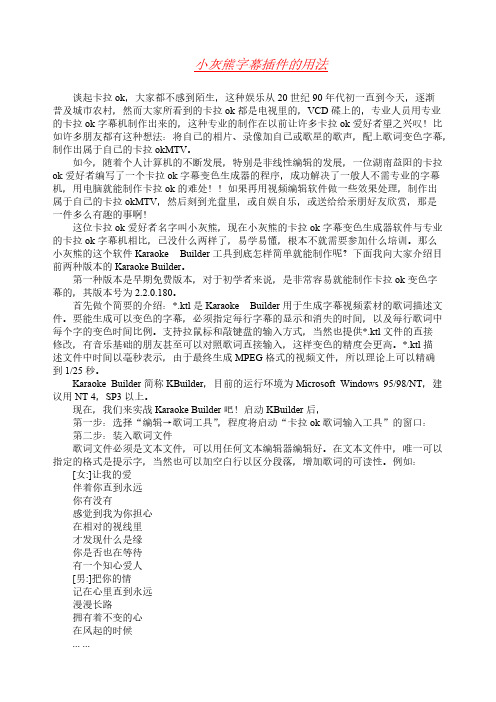
小灰熊字幕插件的用法谈起卡拉ok,大家都不感到陌生,这种娱乐从20世纪90年代初一直到今天,逐渐普及城市农村,然而大家所看到的卡拉ok都是电视里的,VCD碟上的,专业人员用专业的卡拉ok字幕机制作出来的,这种专业的制作在以前让许多卡拉ok爱好者望之兴叹!比如许多朋友都有这种想法:将自己的相片、录像加自己或歌星的歌声,配上歌词变色字幕,制作出属于自己的卡拉okMTV。
如今,随着个人计算机的不断发展,特别是非线性编辑的发展,一位湖南益阳的卡拉ok爱好者编写了一个卡拉ok字幕变色生成器的程序,成功解决了一般人不需专业的字幕机,用电脑就能制作卡拉ok的难处!!如果再用视频编辑软件做一些效果处理,制作出属于自己的卡拉okMTV,然后刻到光盘里,或自娱自乐,或送给给亲朋好友欣赏,那是一件多么有趣的事啊!这位卡拉ok爱好者名字叫小灰熊,现在小灰熊的卡拉ok字幕变色生成器软件与专业的卡拉ok字幕机相比,已没什么两样了,易学易懂,根本不就需要参加什么培训。
那么小灰熊的这个软件Karaoke Builder工具到底怎样简单就能制作呢?下面我向大家介绍目前两种版本的Karaoke Builder。
第一种版本是早期免费版本,对于初学者来说,是非常容易就能制作卡拉ok变色字幕的,其版本号为2.2.0.180。
首先做个简要的介绍:*.ktl是Karaoke Builder用于生成字幕视频素材的歌词描述文件。
要能生成可以变色的字幕,必须指定每行字幕的显示和消失的时间,以及每行歌词中每个字的变色时间比例。
支持拉鼠标和敲键盘的输入方式,当然也提供*.ktl文件的直接修改,有音乐基础的朋友甚至可以对照歌词直接输入,这样变色的精度会更高。
*.ktl描述文件中时间以毫秒表示,由于最终生成MPEG格式的视频文件,所以理论上可以精确到1/25秒。
Karaoke Builder简称KBuilder,目前的运行环境为Microsoft Windows 95/98/NT,建议用NT 4,SP3以上。
用KMPlayer自制卡拉OK效果

用KMPlayer自制卡拉OK效果
采姑娘的小蘑菇
【期刊名称】《《计算机应用文摘》》
【年(卷),期】2006(000)008
【摘要】KMPlayer是现在比较热门的播放软件.很多人都把它美称为“万能播放器”。
但你是否知道,用它还可以很方便地实现卡拉OK效果呢!启动KMPlayer.选择“音频”→“特效”→“去除人声”.然后播放歌曲,就只会听到背景声和伴奏声了。
如果选择了“去除背景声”则可以听到清唱的效果。
如果你要反复练习某些歌词,还可以按下KMPlayer主界面最右侧的“A→B”按钮反复练习相应的段落。
【总页数】1页(P85)
【作者】采姑娘的小蘑菇
【作者单位】
【正文语种】中文
【中图分类】TP317
【相关文献】
1.自制双声道3D环绕立体声卡拉OK家庭影院放大器 [J], 覃方标
2.自制卡拉OK伴唱机 [J], 双一
3.KMPlayer实现配音幻灯效果 [J], 好好好(文/图)
4.自制卡拉OK [J], 无
5.适合自导自演自编自制卡拉OK原声带的回声... [J], 刘春晖
因版权原因,仅展示原文概要,查看原文内容请购买。
- 1、下载文档前请自行甄别文档内容的完整性,平台不提供额外的编辑、内容补充、找答案等附加服务。
- 2、"仅部分预览"的文档,不可在线预览部分如存在完整性等问题,可反馈申请退款(可完整预览的文档不适用该条件!)。
- 3、如文档侵犯您的权益,请联系客服反馈,我们会尽快为您处理(人工客服工作时间:9:00-18:30)。
利用Kbuilder Tools您可以自己制作卡拉OK字幕描述脚本,这样,您可以利用现成的音乐资源,随心所欲地制作自己的卡拉OK节目。
一、什么是KBuilder
二、KBuilder3.5 的新功能
三、KBuilder3.5 的安装
四、卡拉OK歌词脚本制作
五、用Premiere 、绘声绘影编辑卡拉OK字幕
六、卡拉OK歌词脚本的高级应用一、KBuilder
KBuilder 是“小灰熊卡拉OK字幕设计工具”的主程序,用于设计专业的卡拉OK同步变色字幕,并生成卡拉OK字幕脚本,然后通过视频非线性编辑软件Adobe Premiere、Sony Vegas、绘声绘影等将其与视音频素材进行叠加处理,就可以制作出令人激动的卡拉OK节目,如果将节目刻录成卡拉OK视频光盘,可以在计算机或家用VCD,SVCD和DVD机器播放它们。
KBuilder 目前的最新版本是 3.5.1.623。
由于盗版破解严重,作者已停止更新版本。
KBuilder3.5套件包括以下部分:
1. KBuilder - 小灰熊歌词脚本生成器主程序;
2. KSC - 流行歌曲歌词脚本模板;
3. KBuilder Premiere 插件;
4. Help - 帮助文档,包括歌词脚本制作,以及在常用视频编辑软件中的具体应用的说明。
Kbuilder Tools的特征:
?多语种支持,用户自己可以扩充,使它支持其它语种;
?制作字幕脚本简单方便;
?支持效果预览;
?支持各种多媒体视音频格式;
?输出字幕视频;
?所见即所得的编辑功能;
- 改进了字幕平滑算法;
- 增加了播放时的空间效果;
- 增加了消人声功能,对某些非卡拉OK 歌曲有效;
- 增加了歌曲上传功能,该功能由" MVBOX音乐网" 提供,可以上传自己制作的歌曲给他人分享。
下载KBuilder 3.5.2.655
特别说明:软件启动时要求一个注册文件,就是目录下的USER.dat了(我们的注册文件压缩包中有提供),选中,然后就可以用下面的信息注册了!姓名: 李彩顺
注册码: kb3-lcs-1234567890
KBuilder Tools|卡拉OK字幕制作软件的下载地址:
KBuilder Tools v3.5.2.683 官方中文版下载:
纳米下载可能有保存期限,需要的朋友一旦发现失效,请告知以便重新上传。
利用KBuilder3.5制作卡拉OK节目的一般步骤如下:
1. 用KBuilder 制作歌词脚本,该歌词脚本中定义了歌词什么时候显示,什么时候开始变色,每一个字变色的时间长度,字幕颜色和效果等,完成后保存为专用的.ksc文件,也可以通过“文件”菜单中的“Export”功能生成.ssa或.srt歌词字幕脚本文件;
2. 用视频非线性编辑软件调入 .ksc 或 .ssa文件和其它视音频素材一起编辑,并生成视频.**i影片或.mpg文件。
3. 用刻录机把.mpg文件刻录到CDR/DVDR上。
(一)启动Kbuilder Tools
启动Kbuilder Tools,当第一次使用时,它会提示用户选择一种合适的字符集:
t1
系统默认支持Ansi英文,GB2312简体中文和BIG5繁体中文三种字符集,用户可以参考程序目录下的 Language 目录下的三个相应的字符集配置文件增加新的支持新的语种。
如果用户在有限的时间内不做选择,则程序自动继续往下运行。
然后出现主窗口:
t2
下面,就以“知心爱人”为例,说明制作歌曲脚本的全过程。
(二)准备全部素材制作之前,先要准备下面的所有素材:
?“知心爱人”歌曲的音频文件(zxar.mpg)
?“知心爱人”歌词文件(zxar.txt)
如果您不熟悉使用Kbuilder Tools,那么建议您使用“知心爱人” 的MTV视频文件,里面包含了视频,更重要的是有歌曲字幕,我们可借助视频中的字幕来从容地描述我们的歌曲脚本。
这里以“知心爱人” 的MTV视频文件为例。
注意歌词的格式
歌词文件zxar.txt 的部分内容:
(女:)让我的爱伴着你
直到永远
你有没有感觉到
我为你担心
在相对的视线里
才发现什么是缘
你是否也在等待
有一个知心爱人
(男:)把你的情记在心里
直到永远
漫漫长路拥有着
不变的心
在风起的时候
让你感受什么是暖
一生之中最难得
有一个知心爱人
... ...用括号括起来的文字将作为字幕中的提示字(1)装入歌词从菜单中选择“打开”,把“zxar.txt” 装进来,也可以从Win dows 的资源管理器中直接把“zxar.txt” 拖到编辑框中。
这是程序自动在歌词前面加上了三行代码:
karaoke := CreateKaraokeObject;
karaoke.rows := 2;
karaoke.clear;
(女:)让我的爱伴着你
直到永远
你有没有感觉到
我为你担心
在相对的视线里才发现
什么是缘
你是否也在等待
有一个知心爱人
(男:)把你的情记在心里
直到永远
漫漫长路拥有着
不变的心
在风起的时候让你感受
什么是暖
一生之中最难得
有一个知心爱人
(2)装入多媒体音频文件
因为在本例中音频文件和歌词文件同名(只有扩展名不同)。
所以在打开zxar.txt 后,程序自动把zxar.mpg文件装了进来,因为zxar.mpg 包含了视频,所以视频图象会同时显示在屏幕上。
t3
两种状态
?编辑状态- 在这种状态下可以编辑歌词文本
?取时状态- 在这种状态下可以设置每行歌词的起始时间以及歌曲中每个单词的时间长度。
这两种状态可以通过按F2键相互切换。
在编辑状态时,编辑框的背景色是白色的,否则是灰色的。
t4
(3)做第一句歌词
打开多媒体播放器,让做为参考的MTV 视频显示在屏幕上。
按若干次F2 进入取时状态,把光标定位在第一句歌词上,也就是“(女:) 让我的爱伴着你”,工具栏上显示如下:
t5
拖动多媒体播放器上的位置进度条,直到“多媒体播放器” 上出现这句话:
t6
在“让” 字开始变色而又没有变色的时候按下空格键(此时NumLock 灯应该是熄灭的)。
但要注意的是,此时的焦点应该在
编辑框中,保险的办法是先用鼠标在“(女:) 让我的爱伴着你” 这一句上点一下。
这时工具栏上有如下显示,请注意这时“让” 字变了颜色:t7
接下来,继续按右键,等到多媒体播放器中的“我”快要变颜色而又未变颜色的时候,再按空格键。
这时工具栏上的“让我” 都变了颜色。
以次类推,当“多媒体播放器”的“(女:) 让我的爱” 变成兰色的时候,工具栏的“让我的爱伴” 变了颜色。
t8
当“多媒体播放器” 的第一行歌词全部变色完成后,继续按下空格键,此时,第一行歌词取时完毕,程序自动生成一行新代码取代了原来的纯歌词文本:
karaoke.add('00:33.380', '00:37.279', '(女:)让我的爱伴着你',
'266,488,312,1107,637,357,732');
(4)完成整个歌曲的取时并检查脚本的语法合法性
重复上面的步骤,直到歌曲结束。
为了防止手误或者遗漏,可以检查歌曲脚本中是否有语法错误,如果存在语法错误,那么它将不被KBuilder 识别,自然也无法做出卡拉OK字幕视频。
选菜单“文件(F) > 歌词脚本语法检查”,如果完全正确,程序窗体下方的状态栏会显示“歌词脚本语法正确!”,否则显示“*** 歌词脚本语法错误!***”,光标定位到出错的那一行语句并以反白显示。
(5)卡拉OK字幕效果预览
点工具栏上的“OK” 按钮或者从菜单中选“操作(O) > 卡拉OK预览”。
程序弹出一个预览窗口,显示预览效果:
t9
推荐:“九九Lrc歌词网=>” 。
[ 此帖被(tp)太原关在2009-02-12 18:26重新编辑]。
